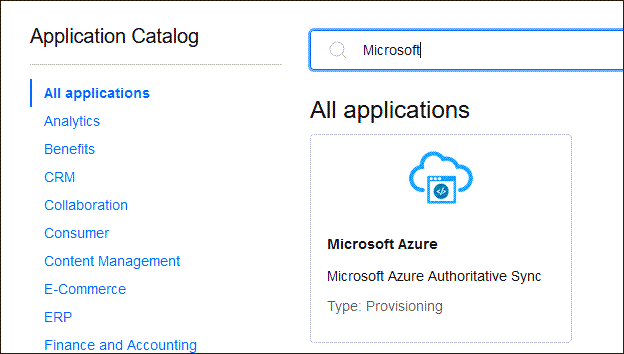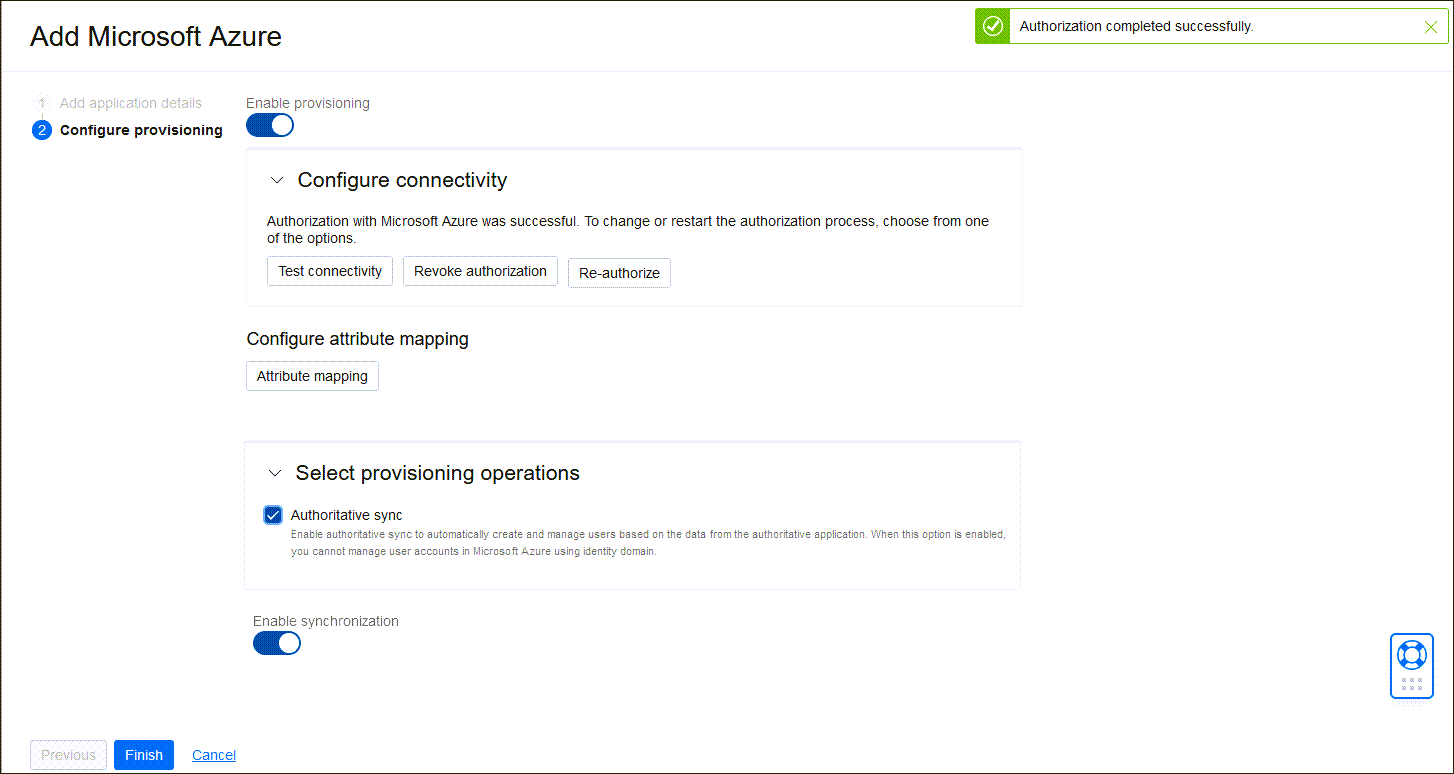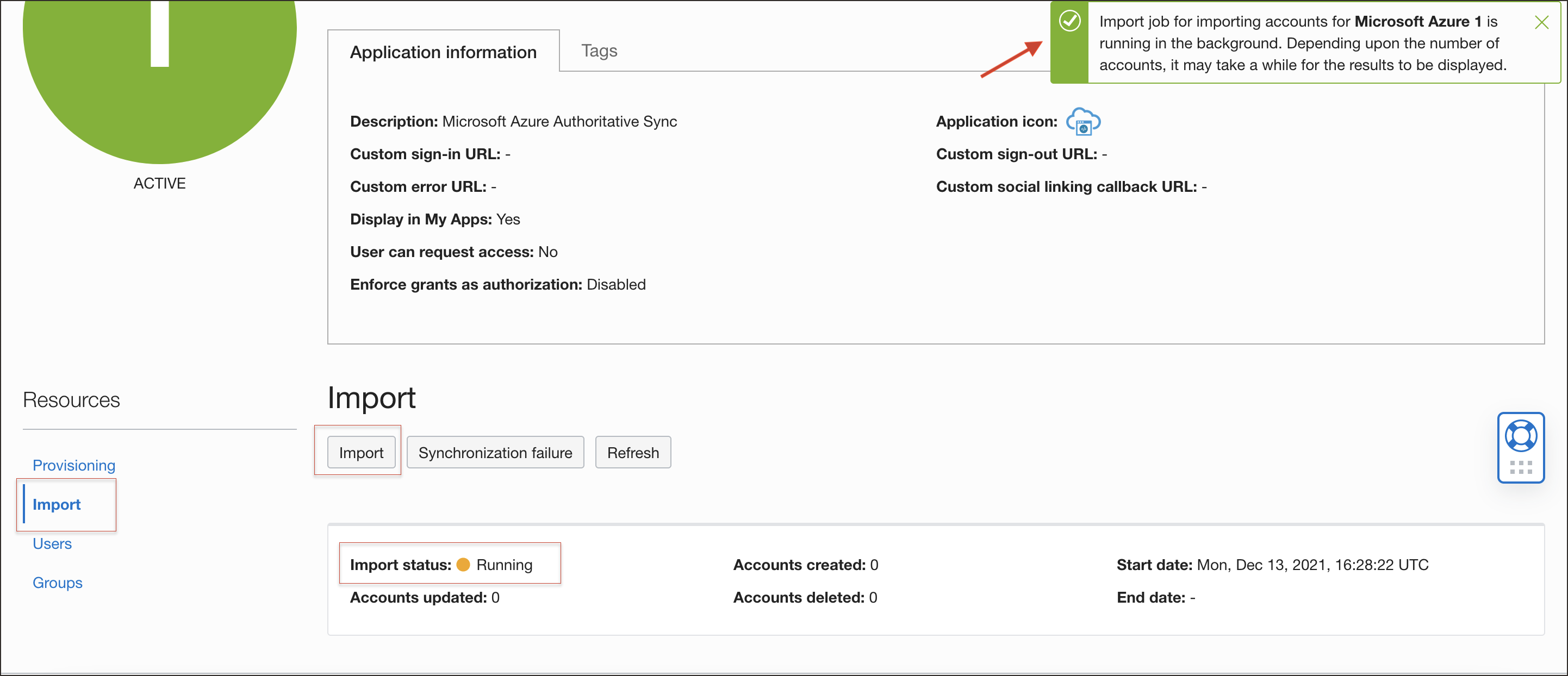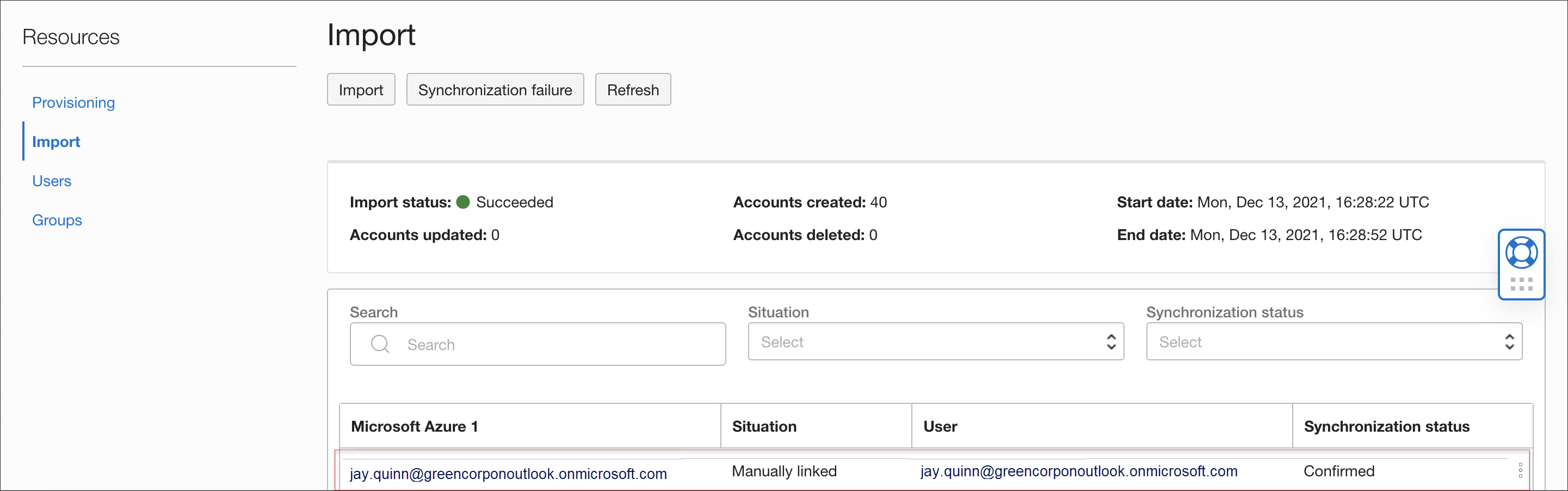Esercitazione 2: Entra ID come origine affidabile per gestire le identità utilizzando il catalogo applicazioni IAM OCI
Configura Entra ID come area di memorizzazione delle identità affidabile per gestire le identità in OCI IAM ed eseguire il pull di utenti, gruppi e appartenenza ai gruppi da Entra ID in OCI IAM.
Nota
Questa esercitazione descrive i passi per sincronizzare tutti gli utenti da Entra ID in OCI IAM. Prima di iniziare, assicurarsi di aver compreso i limiti sugli utenti in modo da evitare costi di licenza aggiuntivi. Vedere Limiti degli oggetti del dominio di Identity IAM.
Questa esercitazione descrive i passi per sincronizzare tutti gli utenti da Entra ID in OCI IAM. Prima di iniziare, assicurarsi di aver compreso i limiti sugli utenti in modo da evitare costi di licenza aggiuntivi. Vedere Limiti degli oggetti del dominio di Identity IAM.
- Configurare l'ID Entra per utilizzare OCI IAM come area di memorizzazione delle identità. Crea un'applicazione in OCI IAM for Entra ID e in questa applicazione aggiungi OCI IAM come IdP.
- Dimostra che funziona estraendo utenti, gruppi e appartenenze di gruppo da Entra ID nell'app Entra ID OCI IAM e abilita la sincronizzazione.
- Verifica che funzioni estraendo utenti, gruppi e appartenenze di gruppo da Entra ID e conferma che gli stessi utenti e gruppi sono stati popolati in OCI IAM.
1. Creare un'applicazione in OCI IAM per Entra ID
Impostare Entra ID (in precedenza Azure) in modo che IAM sia l'area di memorizzazione delle identità per gestire le identità in OCI IAM.
- Nel dominio di Identity in cui si sta lavorando, selezionare Applicazioni integrate.
- Selezionare Aggiungi applicazione, quindi scegliere Catalogo applicazioni e selezionare Avvia catalogo applicazioni.
- Cercare il modello di applicazione Microsoft immettendo la stringa
Microsoft. - Selezionare la casella Microsoft Azure.
- Immettere un nome per l'applicazione o utilizzare il valore predefinito
Microsoft Entra ID. - Selezionare Successivo e nella pagina Configura provisioning abilitare il provisioning e confermare l'abilitazione del provisioning.
- Configura la connettività selezionando Autorizza con Microsoft Azure.
- Viene visualizzata un'istanza del browser che mostra la pagina di login di Microsoft Entra ID. Eseguire l'accesso utilizzando le credenziali Microsoft Entra ID, nella finestra di dialogo Autorizzazioni richieste selezionare Accetta.
- Nella console viene visualizzato il messaggio
Authorization completed successfully. - Scegliere Abilita sincronizzazione in modo che gli utenti vengano sincronizzati tra OCI IAM e Microsoft Entra ID.
- Selezionare Fine.
- Nella pagina della panoramica dell'applicazione, selezionare Attiva e confermare che si desidera attivare l'applicazione.
2. Importa utenti da Entra ID in IAM
Importare gli utenti Entra ID nell'applicazione Entra ID in OCI IAM.
- Nell'app Microsoft Entra ID in OCI IAM, selezionare Importa in Risorse.
- Nella console viene visualizzato
Import job for importing accounts for Microsoft Azure is running in the background. Depending upon the number of accounts, it may take a while for the results to be displayed. - Controllare lo stato dell'importazione. Quando lo stato viene modificato in
Succeeded, viene visualizzato un elenco di utenti.
Creazione di un'applicazione Entra ID in OCI IAM da utilizzare come area di memorizzazione delle identità e importazione degli utenti da Entra ID in OCI IAM riuscita.